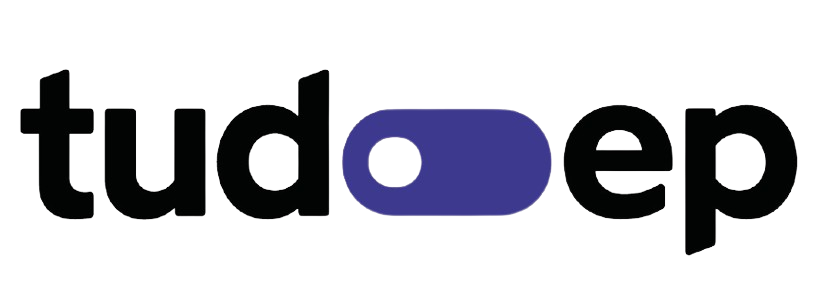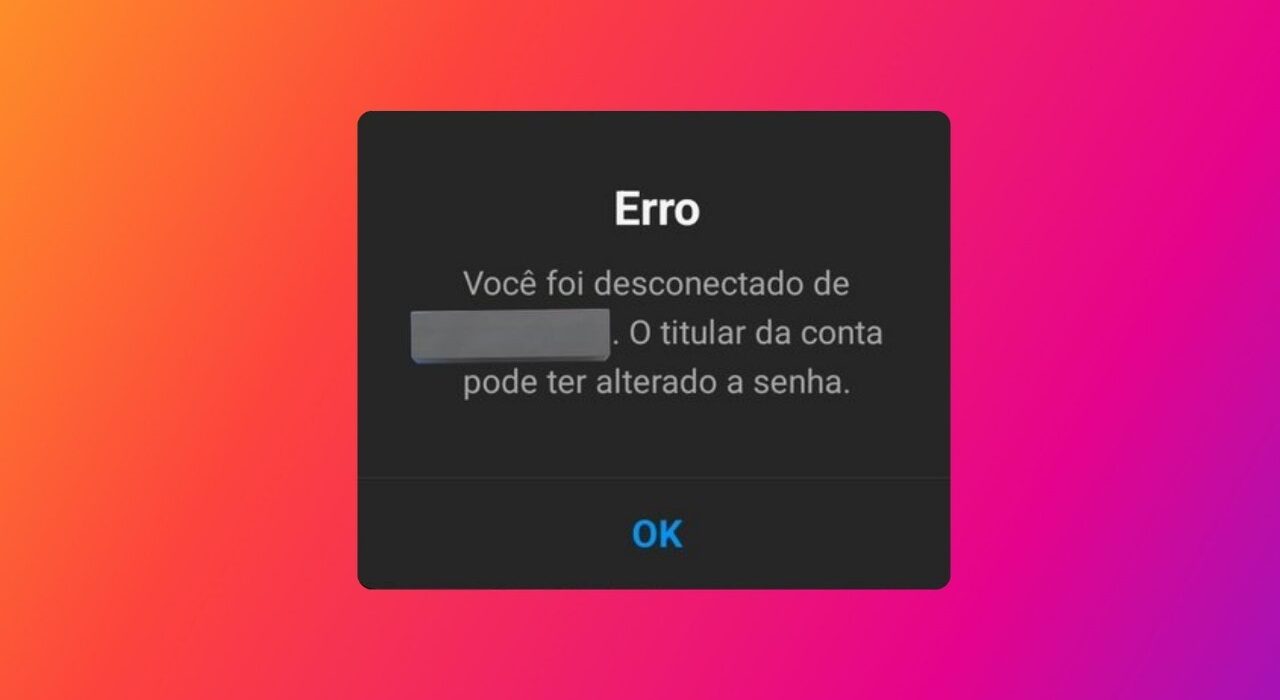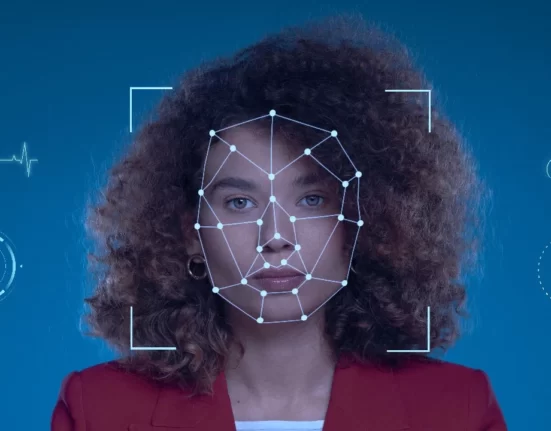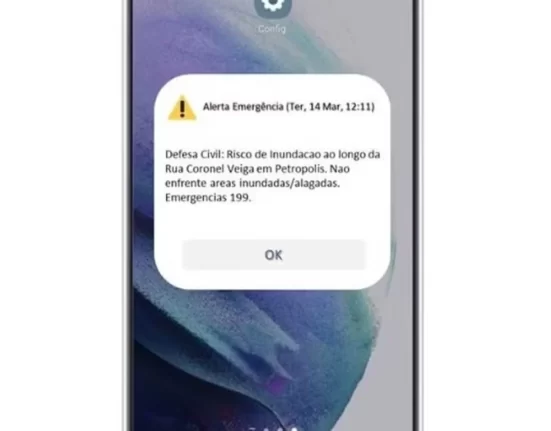Na última quinta-feira (21), o Instagram pegou muitos usuários de surpresa ao desconectar milhares de contas. O incidente, que começou por volta das 19h, gerou desconfiança entre os usuários, levando alguns a temerem terem sido alvo de hackers.
De acordo com o site Downdetector, especializado em relatar instabilidades em várias plataformas, o pico de reclamações ocorreu às 20h19, com 1.909 notificações registradas.
LEIA MAIS
Grok: conheça a IA de Elon Musk que quer derrubar o ChatGPT
Android 15 poderá localizar celular mesmo desligado
O que aconteceu?
Ao tentar acessar a rede social pelo celular ou desktop, os usuários se deparavam com a mensagem “Você foi desconectado. Entre novamente”. Porém, ao clicar em “entrar”, conseguiam realizar o login sem maiores problemas.
Os problemas relatados foram principalmente
- Para acessar o aplicativo móvel (66%)
- Dificuldades no login (30%)
- Realizar postagens (4%)
A repercussão foi imediata, ocupando os assuntos mais comentados no X/ Twitter. Pessoas de diferentes partes do mundo manifestaram o temor com a segurança de suas contas, relembrando incidentes similares ocorridos em 2021, além de vários memes.
Você foi desconectado? Veja como resolver
A Meta não se manifestou sobre o problema, mas aparentemente na grande maioria dos usuários afetados com a falha, após aparecer a mensagem “Você foi desconectado”, bastou clicar em entrar para que o aplicativo voltasse a funcionar normalmente.
Caso o problema persista, confira abaixo algumas ações que podem ser feitas.
- Reinicie o Instagram:
A solução inicial para resolver problemas no Instagram é forçar a interrupção do aplicativo e reiniciá-lo. - Reinicie seu dispositivo:
Se reiniciar o Instagram não resolver o problema, uma opção é reiniciar o dispositivo. Às vezes, isso pode corrigir questões mais complexas. Reiniciar o celular pode ser especialmente útil nesses casos. - Limpe o cache do Instagram:
Outra estratégia é limpar o cache do Instagram. Os arquivos de cache podem afetar o desempenho do aplicativo, portanto, é importante limpá-los regularmente.
Como limpar o cache do Instagram no Android: Acesse Configurações > Gerenciador de aplicativos > Todos os aplicativos > Instagram. Em seguida, vá para Armazenamento e toque em “Limpar dados”, seguido por “Limpar cache”.
Como limpar o cache do Instagram no iPhone: No sistema iOS da Apple, o cache de aplicativos é automaticamente eliminado, dispensando a necessidade do usuário de realizar essa ação regularmente.
- Atualize o Instagram:
Se o problema persistir, mesmo após a limpeza do cache, uma atualização pode ser necessária. Verifique na App Store se há uma atualização disponível para o Instagram e, se houver, instale-a para corrigir possíveis bugs ou problemas de compatibilidade.
LEIA TAMBÉM